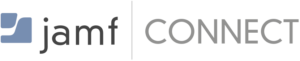Apple SiliconのmacOSでは、対応しているiPhoneアプリをmacOS上で動作させることができます。
VPPで購入したiPhoneアプリをmacOSに配信する手順です。
目次
ABMから必要アプリを購入する
ここはいつもどおりですが、ABMを利用して配布したいiPhoneアプリを購入し、Jamf Proと同期してください。
モバイルAppの情報を取得する
Jamf ProからmacOSに対して配信するために、以下の情報を控えていきます。
- バージョン
- バンドル識別子
- AppのURL
バージョン情報の取得
- Jamf Pro管理コンソールへアクセスします。
- 「デバイス」→「モバイルデバイスApp」をクリックします。
- 配布したいアプリのバージョンを控えておきます。
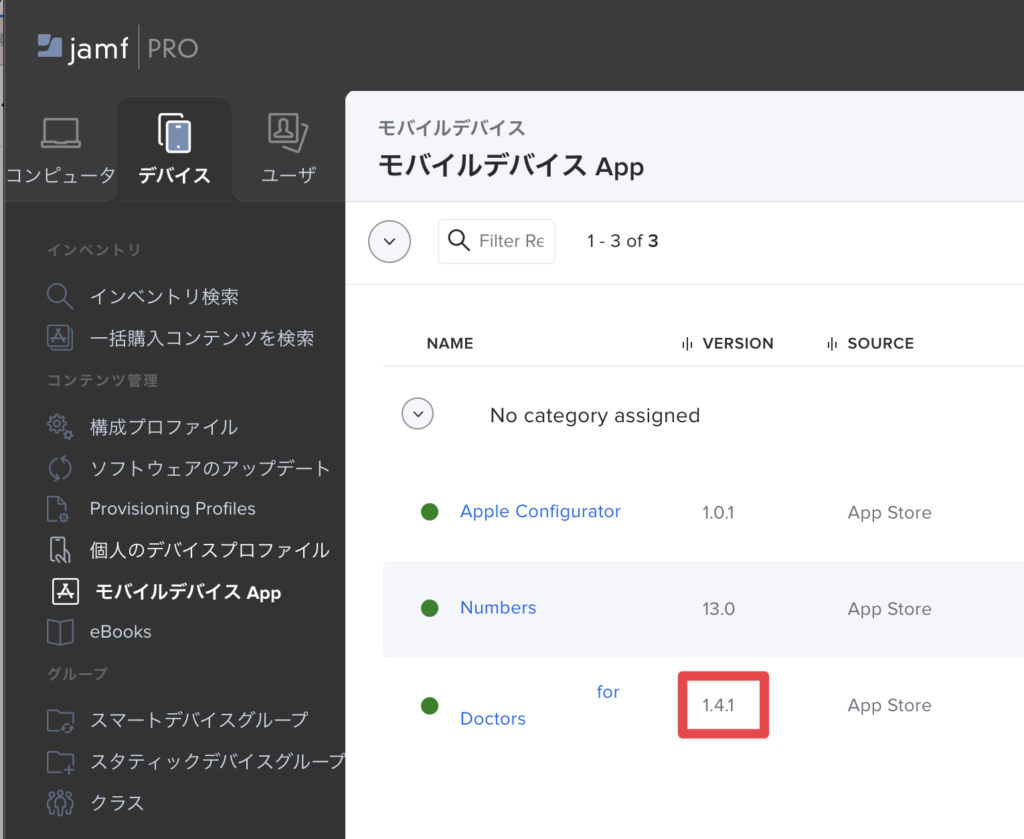
バンドル識別子の取得
- モバイルデバイスAppから配布したいアプリ名をクリックします。
- 「バンドル識別子」を控えておきます。
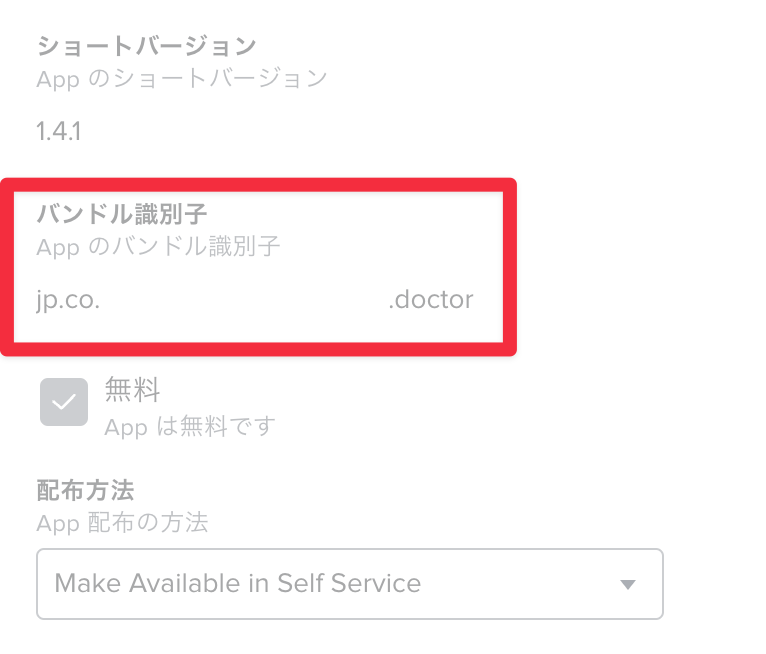
AppのURLの取得
- モバイルデバイスAppから配布したいアプリ名をクリックします。
- 「AppのURL」を控えておきます。
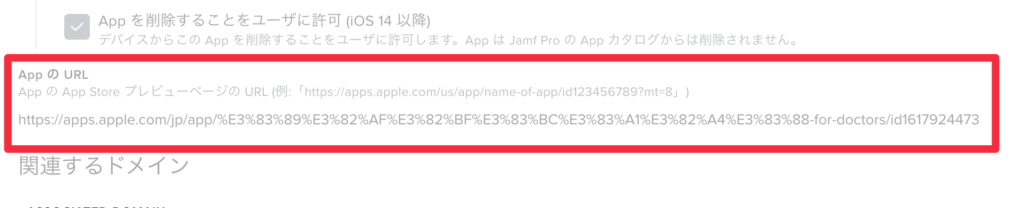
Jamf ProからmacOSへの配布設定
VPPで取得しているのですが、そのままモバイルデバイスAppをmacOSへ配信することはできません。
なので、手動で登録をしていきます。
- Jamf Pro管理画面へアクセスします。
- 「コンピュータ」→「Mac App」を開きます。
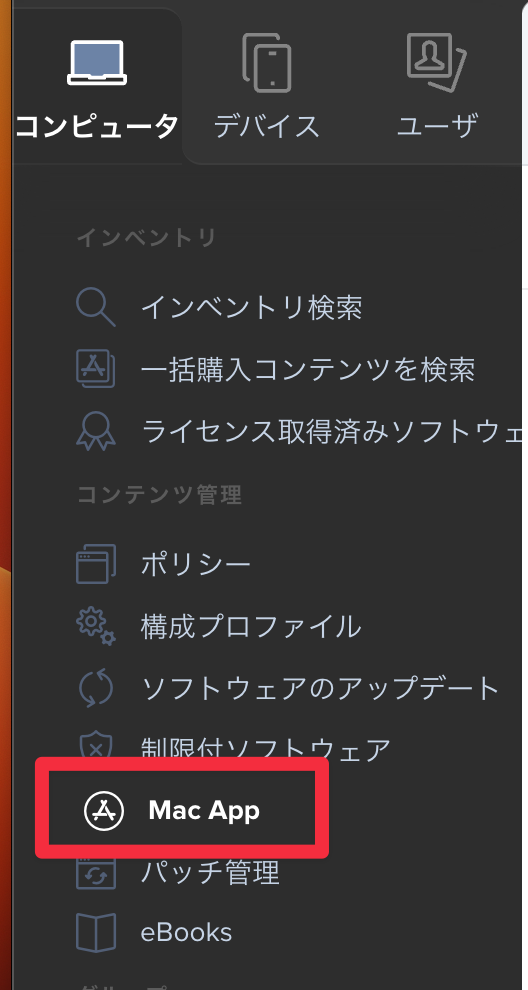
- 右上の【新規】をクリックします。
- 「Mac App Store」を選択し、【次へ】をクリックします。
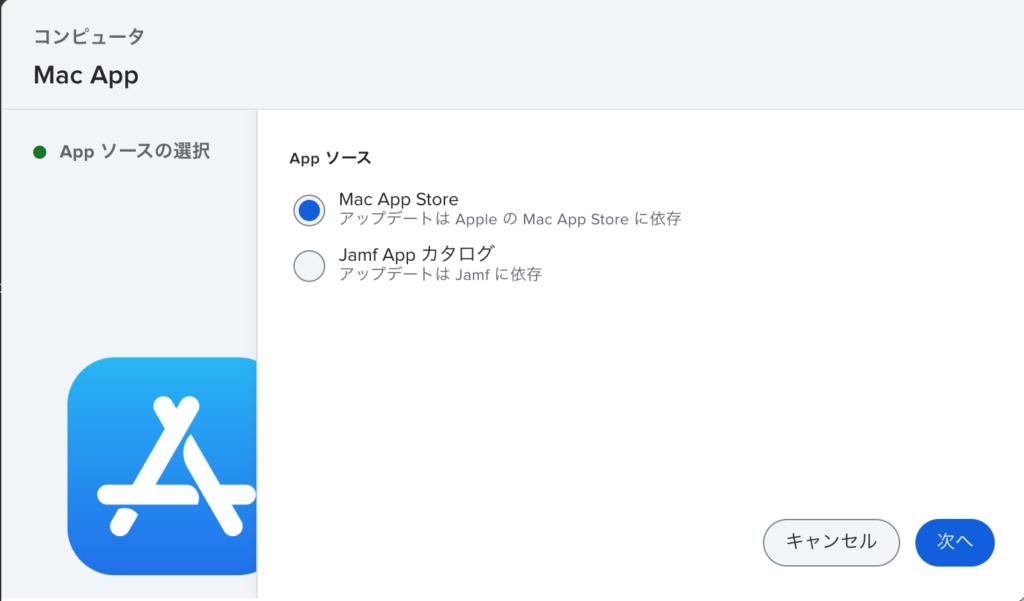
- 【手動入力】をクリックします。
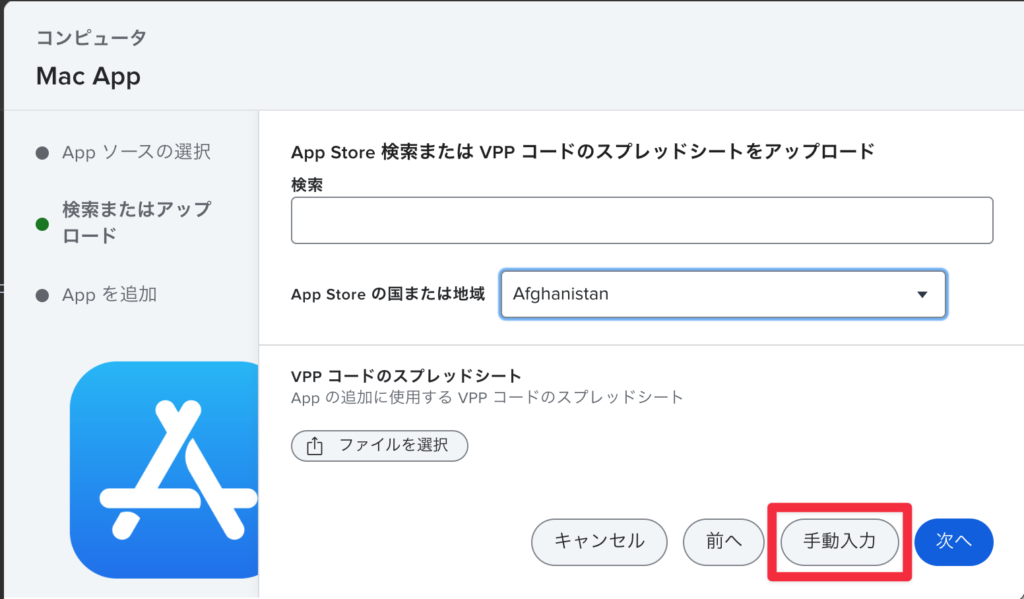
- 表示名に配布したいアプリの名前を入力し、バージョン、バンドル識別子、AppのURLに事前に控えた値を入力します。
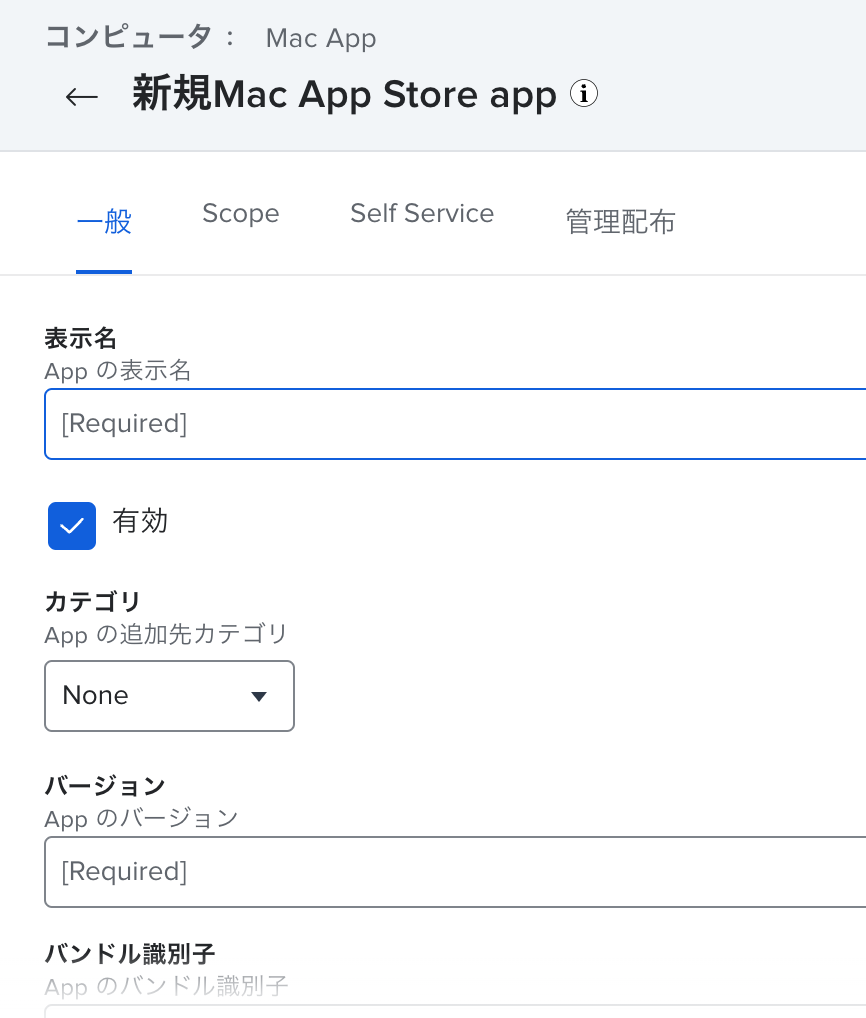
- 配布方法や、スコープ等を設定します。
アプリのアップデート自動確認や、強制アップデート等の設定はVPP配布設定の際と同様です。 - Apple IDの入力不要でインストールをさせるために、VPPアプリを配布するように設定します。
- 「管理配布」タブをクリックし、「一括購入コンテンツを割り当て」にチェックを入れ利用するVPP Tokenを選択します。
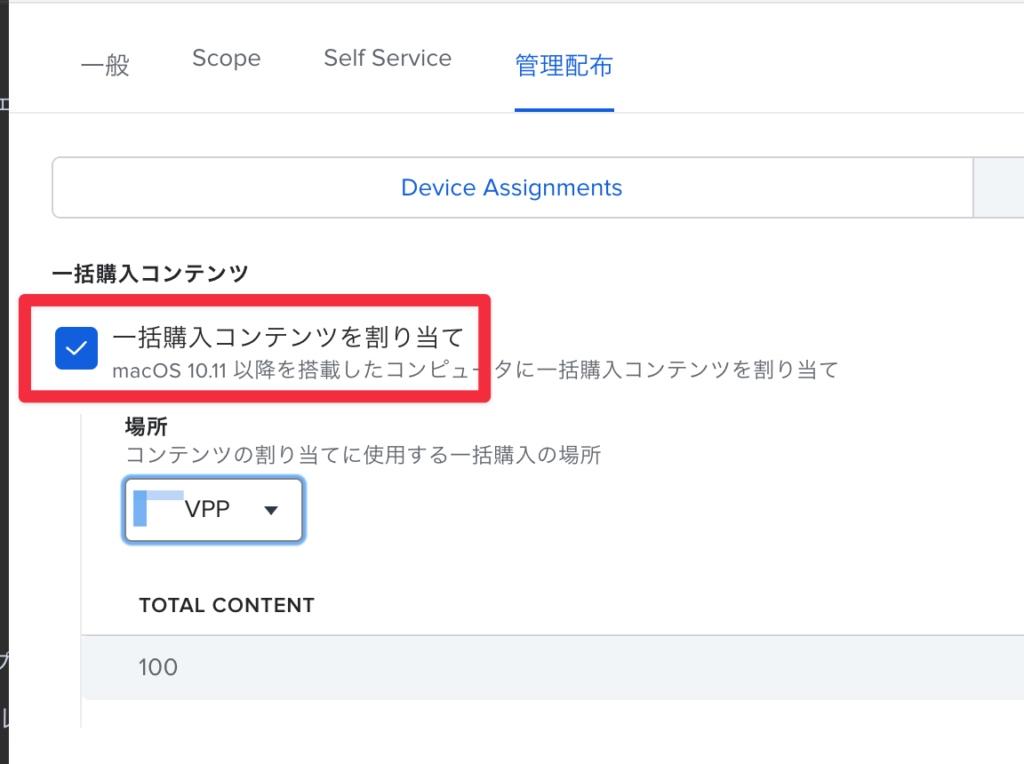
以上で設定は完了です。
Scopeに設定したマシンにインストールされるかを確認します。
まとめ
あまり利用するシーンは多くないかもしれませんが、業務用iPhoneアプリケーションをmacOSで動作させ説明したいや、入力するのにmacOSのほうが楽なので、PCから利用したいのようなニーズがあった場合には、一応VPPアプリを配布することも可能だということを覚えておくとどこかで約に立つかもしれませんね。